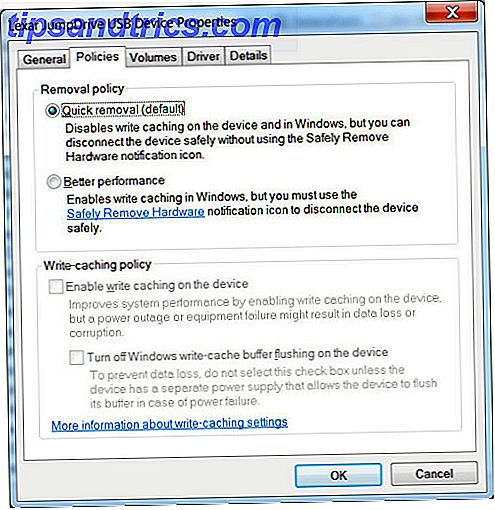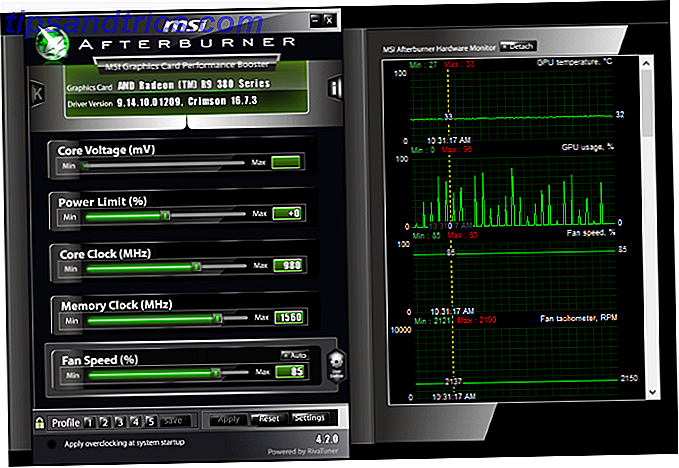Ακόμα κι αν οι επιλογές για την αποθήκευση του iPhone συνεχίσουν να αυξάνονται, εξακολουθούμε να εξαντλείται ο χώρος. Υπάρχουν πολλές συμβουλές και κόλπα για τη δημιουργία ελεύθερου χώρου στη συσκευή σας iOS iPhone Storage Full; Πώς να δημιουργήσετε ελεύθερο χώρο για το iOS iPhone Storage Full; Πώς να δημιουργήσετε ελεύθερο χώρο στο iOS Ο καλύτερος τρόπος για να μεγιστοποιήσετε το διαθέσιμο χώρο αποθήκευσης iPhone είναι να αγοράσετε τη μεγαλύτερη συσκευή που μπορείτε να αντέξετε οικονομικά. Πάρα πολύ αργά γι 'αυτό; Δείτε πώς μπορείτε να δημιουργήσετε ελεύθερο χώρο στη συσκευή σας iOS. Διαβάστε περισσότερα και ένα από τα πιο εύκολα είναι να βρείτε διπλές φωτογραφίες στο τηλέφωνό σας.
Ο ευκολότερος τρόπος για να γίνει αυτό είναι να χρησιμοποιήσετε μια δωρεάν εφαρμογή στο τηλέφωνό σας.
Το Dr. Cleaner είναι μια δωρεάν εφαρμογή iOS που σαρώνει τη βιβλιοθήκη φωτογραφιών σας και θα εντοπίσει πιθανά αντίγραφα. Μόλις η εφαρμογή προσδιορίσει τα διπλότυπα, μπορείτε να σαρώσετε τη λίστα και να επιλέξετε τις φωτογραφίες που θέλετε να διαγράψετε.
Πώς να διαγράψετε διπλές φωτογραφίες στο iPhone
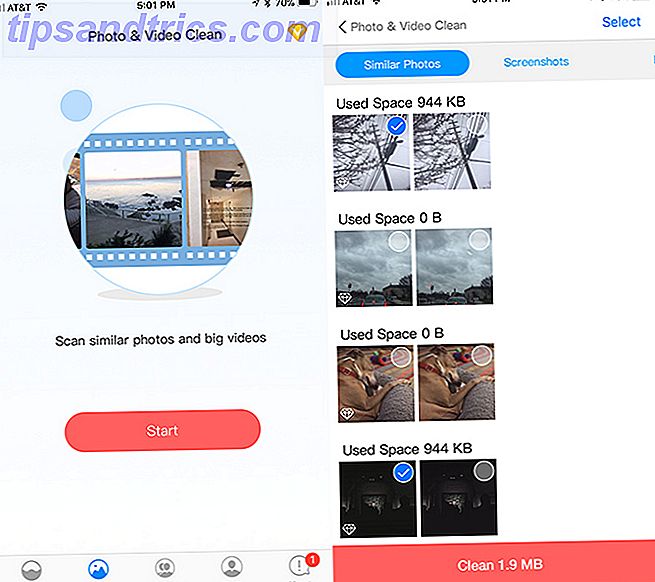
- Μετά την εκκίνηση του Dr. Cleaner, πατήστε την καρτέλα Φωτογραφίες .
- Πατήστε το κόκκινο κουμπί Έναρξη .
- Την πρώτη φορά που θα εκτελέσετε την εφαρμογή, θα σας ζητηθεί να της δώσετε πρόσβαση στις φωτογραφίες σας.
- Μόλις το Dr. Cleaner σαρύνει τις φωτογραφίες σας, θα δείτε μια λίστα με μικρογραφίες διπλών φωτογραφιών. Υπάρχει μια πρόσθετη καρτέλα για διπλότυπα στιγμιότυπα οθόνης.
- Μπορείτε να ανοίξετε τις εικόνες εάν χρειάζεται να κάνετε μια πιο προσεκτική εμφάνιση.
- Πατήστε το εικονίδιο κύκλου για να επιλέξετε τις εικόνες που θέλετε να διαγράψετε. (Βεβαιωθείτε ότι έχετε αγγίξει δεξιά στον κύκλο ή μπορεί να ανοίξετε κατά λάθος την εικόνα.)
- Πατήστε το κουμπί Καθαρισμός .
Το Dr. Cleaner θα σας ενημερώσει επίσης για το πόσα χώρο καθαρίζετε στο τηλέφωνό σας όταν διαγράφετε τις εικόνες.
Δεν θα θελήσετε να βασιστείτε στο 100% σε μια εφαρμογή χωρίς πρώτα να σαρώσετε αυτές τις φωτογραφίες. Με όλες τις εφαρμογές που περιλαμβάνουν μια διπλή λειτουργία εύρεσης φωτογραφιών, θα υπάρχουν πάντα λάθη και ο Dr Cleaner δεν αποτελεί εξαίρεση. Ορισμένες παρόμοιες φωτογραφίες και στιγμιότυπα οθόνης ήταν λάθος για διπλότυπα, αλλά μια γρήγορη μη αυτόματη σάρωση διασφαλίζει ότι δεν ακυρώνεται τίποτα.
Εκτός από τη διαγραφή διπλών φωτογραφιών, το Dr. Cleaner μπορεί επίσης να χρησιμοποιηθεί για τη διαγραφή ή τη συγχώνευση διπλών επαφών Πώς να συγχωνεύσετε ή να διαγράψετε διπλές επαφές iPhone Πώς να συγχωνεύσετε ή να διαγράψετε διπλές επαφές του iPhone Καθαρισμός των επαφών iPhone σας μπορεί να είναι αρκετά η αγγαρεία. Εδώ είναι δύο μέθοδοι που κάνουν λιγότερο πόνο. Διαβάστε περισσότερα . Αν ψάχνετε για περισσότερους τρόπους για να διατηρήσετε καθαρό το τηλέφωνό σας, φροντίστε να διαγράψετε ή να αποφορτώσετε εφαρμογές που δεν χρησιμοποιείτε Διαγραφή ή Αποσύνδεση εφαρμογών για Αποθήκευση χώρου στο iPhone ή το iPad Διαγραφή ή απενεργοποίηση εφαρμογών για αποθήκευση χώρου στο iPhone ή στο iPad σας Η εγκατάσταση εφαρμογών και η κατάργησή τους είναι η δεύτερη φύση, αλλά το iOS χρησιμοποιεί μια εντελώς διαφορετική διαδικασία. Διαβάστε περισσότερα και εκκαθαρίστε την προσωρινή μνήμη cache του Google Maps στο iOS με την εκκαθάριση του χώρου εκκαθάρισης της προσωρινής μνήμης του Google Maps στο iOS με την εκκαθάριση της προσωρινής μνήμης του Google Maps Αν χρησιμοποιείτε τους Χάρτες Google για πλοήγηση στο iPhone ή iPad σας, ίσως να εκπλαγείτε από το πόσο ο χώρος απορροφάται από την κρυφή μνήμη. Εδώ είναι πώς να διεκδικήσετε αυτό το χώρο. Διαβάστε περισσότερα .